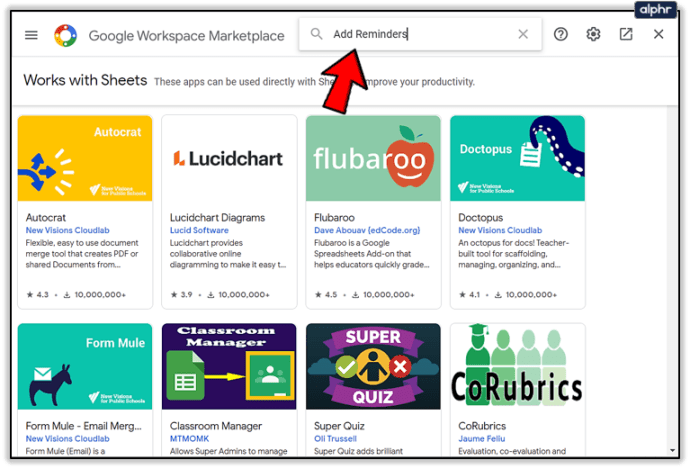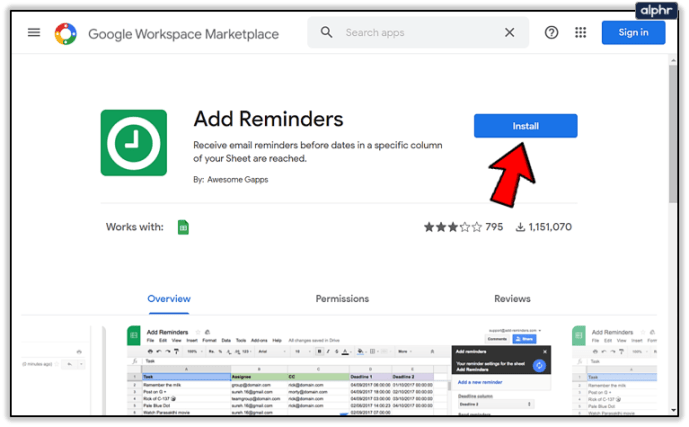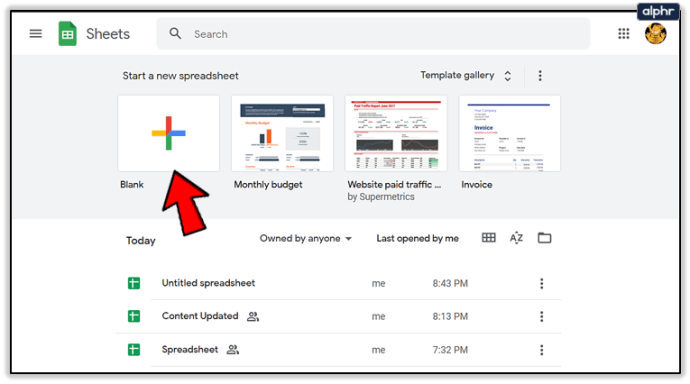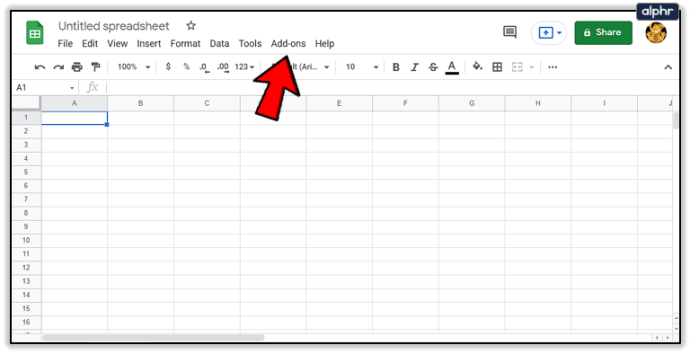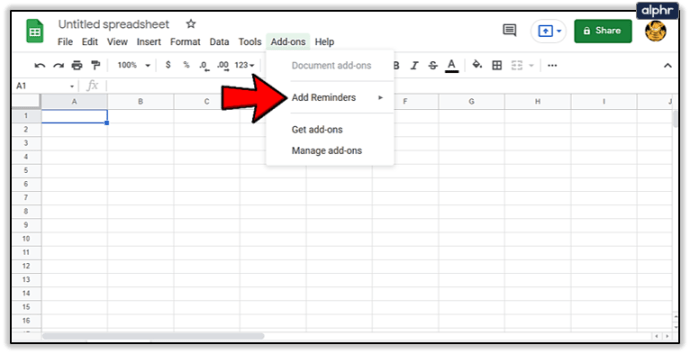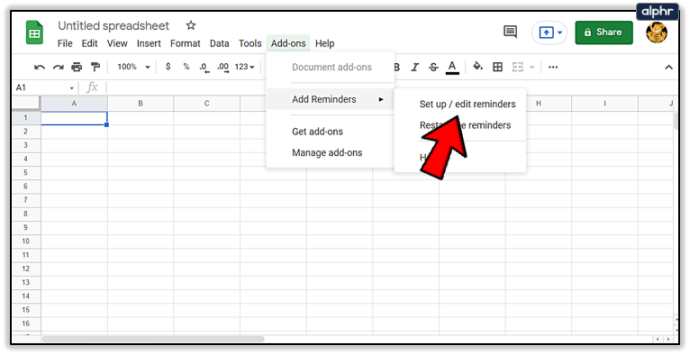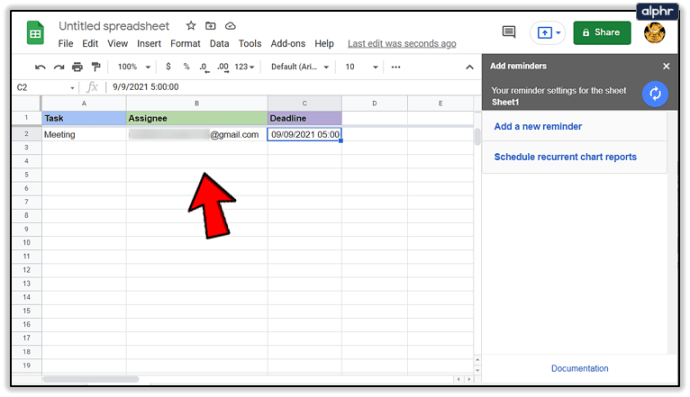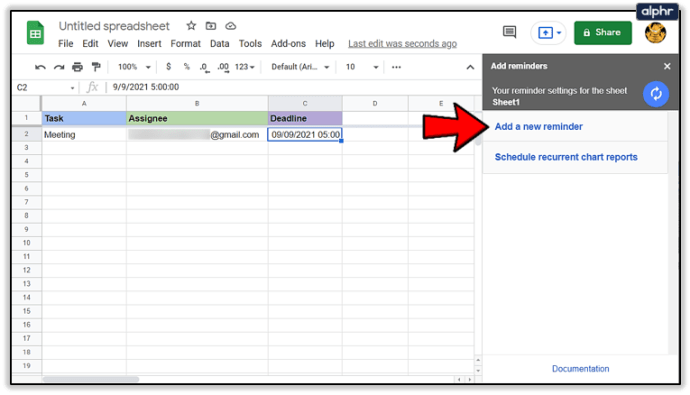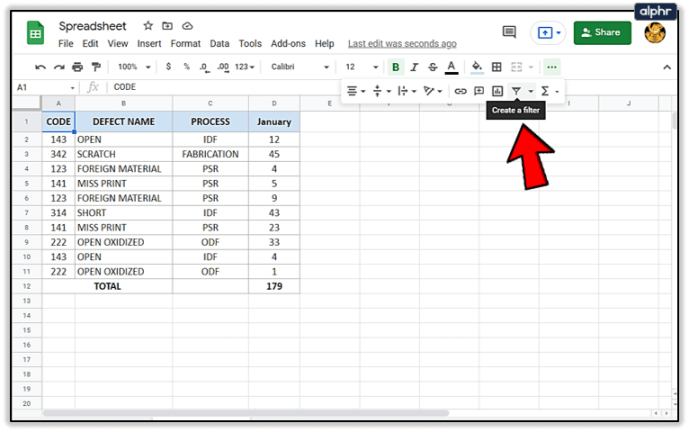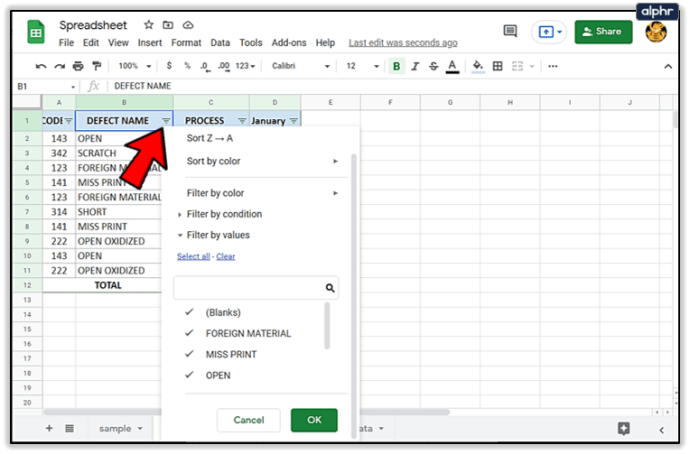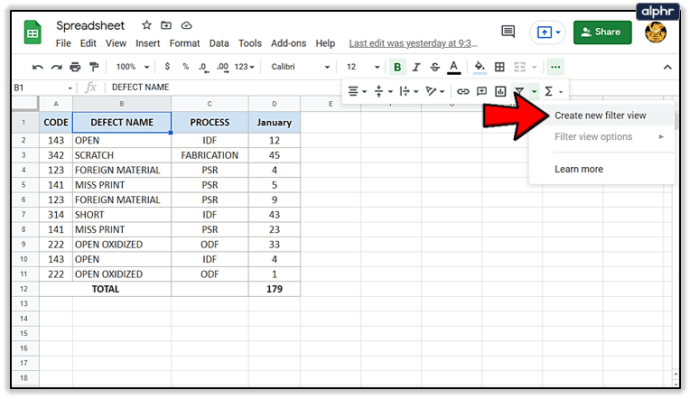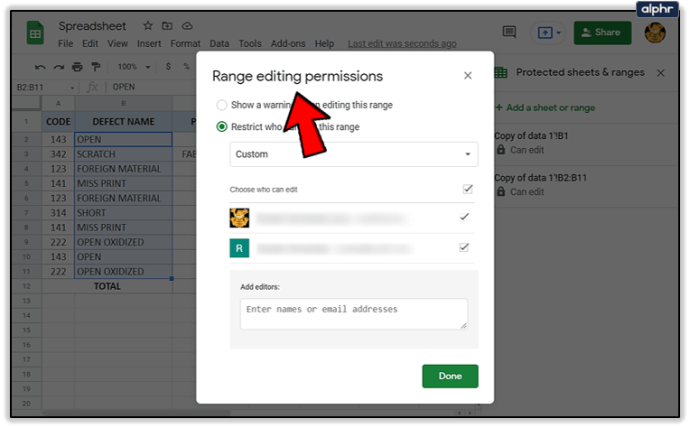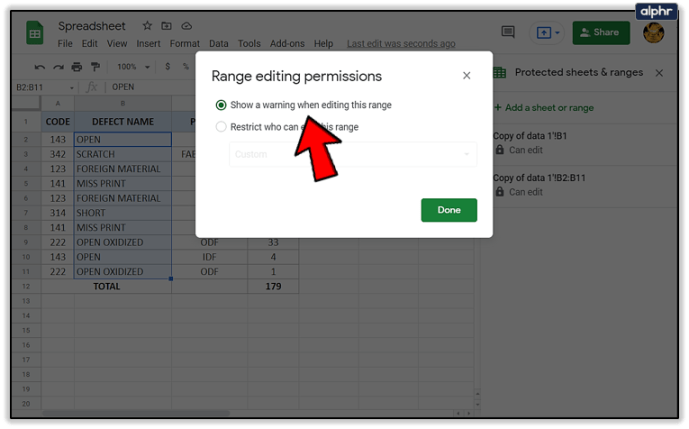Google 스프레드시트는 데이터를 스프레드시트 형식으로 구성할 수 있는 강력한 소프트웨어입니다. 당신은 또한 당신이나 사람들의 그룹에 대한 작업을 설정하는 데 사용할 수 있습니다. 이러한 기능을 사용하면 일종의 알림 기능이 매우 유용할 것입니다.

이 가이드를 통해 Google 스프레드시트에 알림을 포함하는 방법과 유용할 수 있는 몇 가지 추가 팁을 배우게 됩니다.
미리 알림 설정
이 옵션은 기본 소프트웨어의 일부가 아니지만 쉽고 무료입니다. 추가 기능을 얻으려면:
- G Suite Marketplace로 이동하여 알림 추가를 검색합니다.
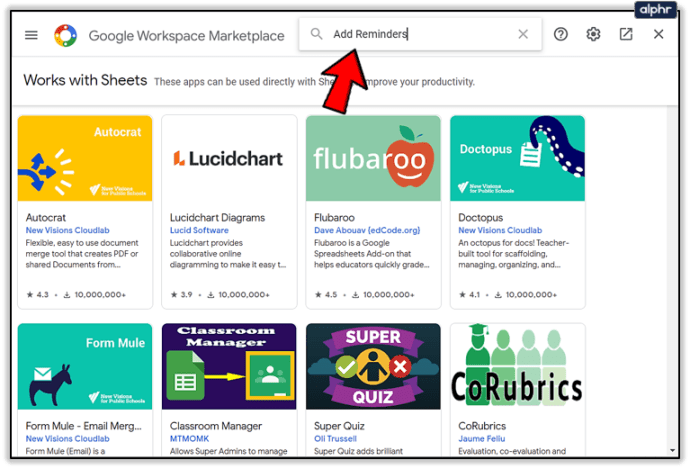
- 이제 설치 단추.
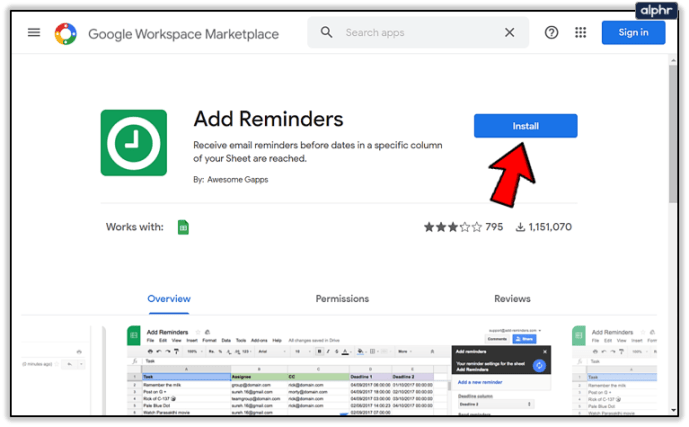
미리 알림 추가는 스프레드시트를 평가하고 모든 행에 대해 미리 알림을 보냅니다. 날짜를 설정하기만 하면 추가 기능이 자동으로 미리 알림을 설정합니다. 미리 알림을 설정하려면:
- Google 스프레드시트에서 새 문서를 엽니다.
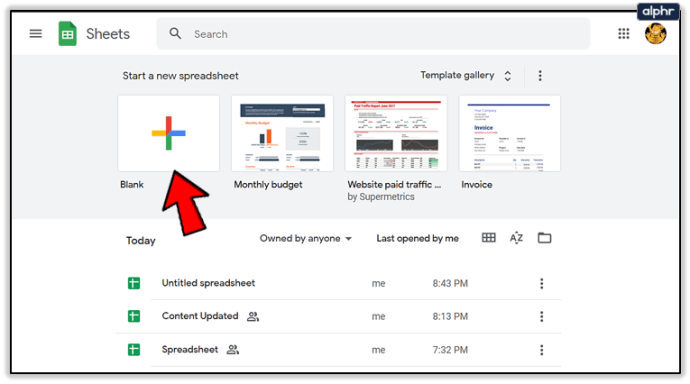
- 클릭 부가 기능 메인 메뉴에서.
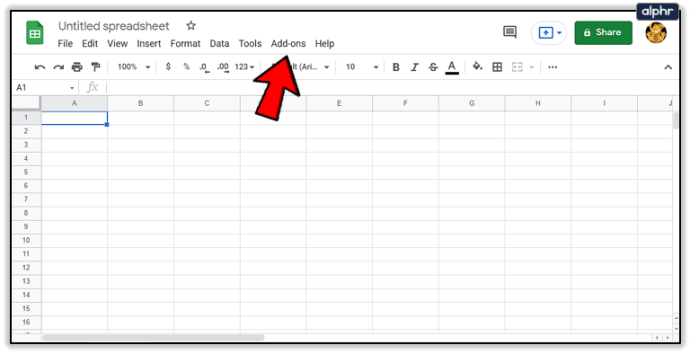
- 딸깍 하는 소리 미리 알림 추가.
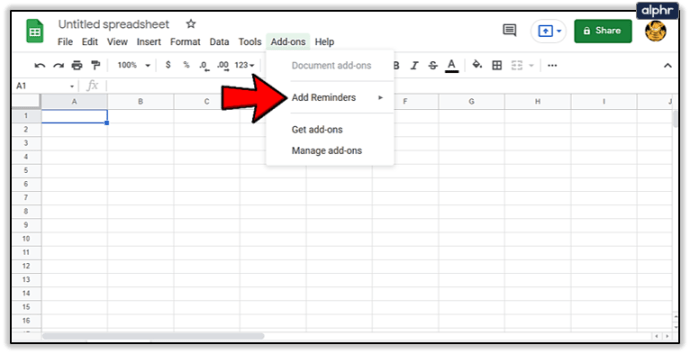
- 이동 미리 알림 설정/편집.
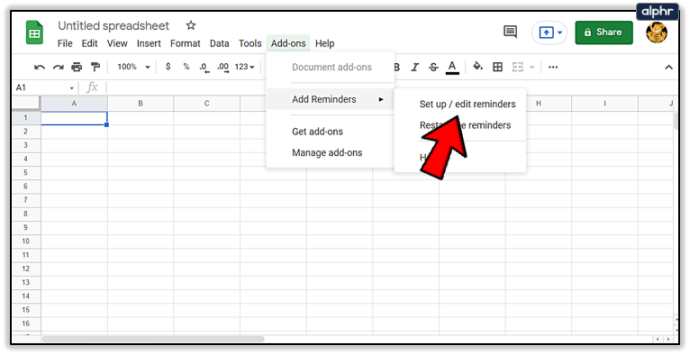
- 모든 열에 작업, 날짜 및 이메일 주소를 씁니다. 추가 기능은 자동으로 빈 스프레드시트를 채우므로 정보를 직접 교체할 수 있습니다.
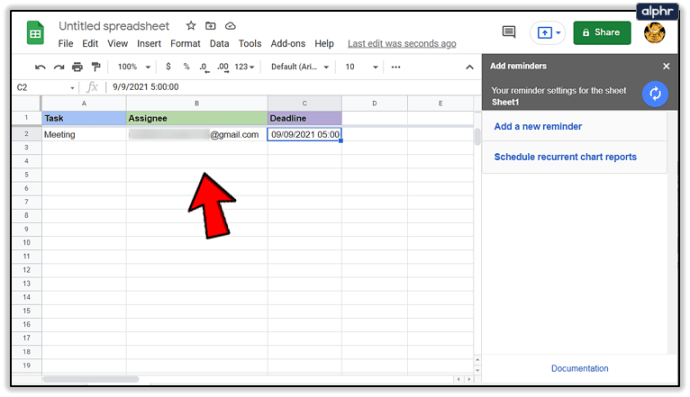
- 클릭 새 미리 알림 추가 단추.
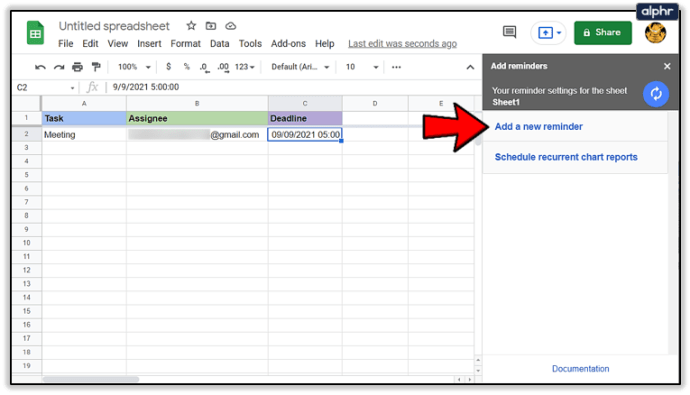
이제 이러한 옵션 중 하나를 선택할 수 있습니다.
마감 컬럼
이것은 유효한 날짜가 있는 열만 표시하므로 모든 것이 올바르게 작성되었는지 확인하십시오. 첫 번째 행에서 무언가를 변경하면 추가 기능을 다시 시작해야 합니다.

셀을 클릭하면 달력이 나타납니다.
미리 알림 보내기
이렇게 하면 설정된 날짜 전후에 미리 알림을 보낼 수 있습니다. 귀하에게 적합한 옵션을 선택하기만 하면 됩니다.
수신자 옵션
이 옵션을 사용하면 받는 사람을 선택할 수 있습니다.
- 나에게 알림 – 이 옵션을 선택하면 받는 사람 표시줄에 이메일이 추가됩니다. 이렇게 하면 이메일이 발송되었음을 확인하는 회신 이메일이 발송됩니다.
- 사람들에게 알림 – 이 옵션을 선택하면 이메일이 전송될 이메일이 있는 열을 선택할 수 있습니다. 첫 번째 행은 포함되지 않습니다.
- CC People In – 이메일의 CC에 사람들을 삽입합니다. 이전 옵션과 같이 이메일이 있는 열을 선택합니다.

이메일 사용자 정의
이 옵션을 누르면 새 창이 열립니다.
제목 – 이메일 미리 알림의 제목을 작성할 수 있습니다.
스프레드시트 링크 추가 – 이 옵션은 이메일에 시트에 대한 링크를 포함합니다.
이메일 본문 – 이 옵션은 이메일의 주요 부분에 텍스트를 추가합니다.
원하는 옵션을 선택한 후 완료 버튼을 클릭합니다. 사이드바가 나타나면 완료를 다시 클릭합니다.
이제 스프레드시트를 닫을 수 있습니다. 추가 기능은 매시간 검사를 수행하고 정확한 시간에 이메일을 보냅니다.

기타 Google 스프레드시트 도움말
Google 스프레드시트 환경을 더 부드럽고 즐겁게 만들 수 있는 많은 트릭이 있습니다. 다음은 가장 유용한 몇 가지입니다.
댓글로 이메일 보내기
Google 스프레드시트에 댓글을 추가하면 다른 사람에게 이메일을 보낼 수 있습니다. 이것은 스프레드시트에 새로운 것이 추가되었음을 사람들에게 알리는 좋은 방법입니다.
@ 다음에 수신자의 이메일을 입력하여 이메일을 보낼 수 있습니다. 댓글을 입력하시면 메일이 발송됩니다.

필터 적용
필터를 사용하여 공통 특성을 가진 셀 그룹을 살펴볼 수 있습니다. 이렇게 하면 시트에 많은 데이터가 저장된 경우에도 정보를 빠르게 찾을 수 있습니다.
- 클릭 필터 단추.
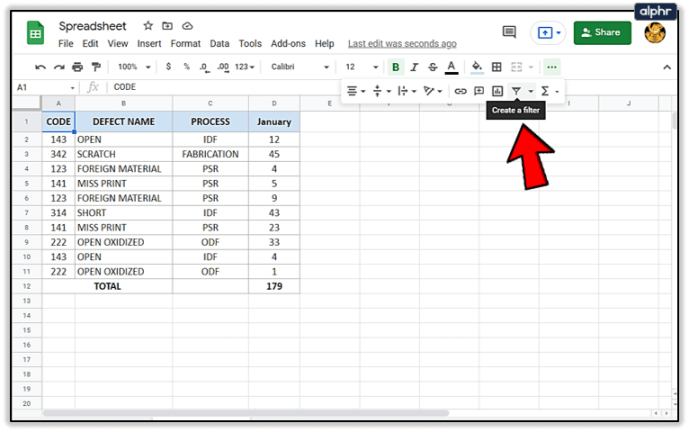
- 이제 필터 스프레드시트에서 기본 행의 버튼을 클릭하여 보고 싶은 값을 선택합니다.
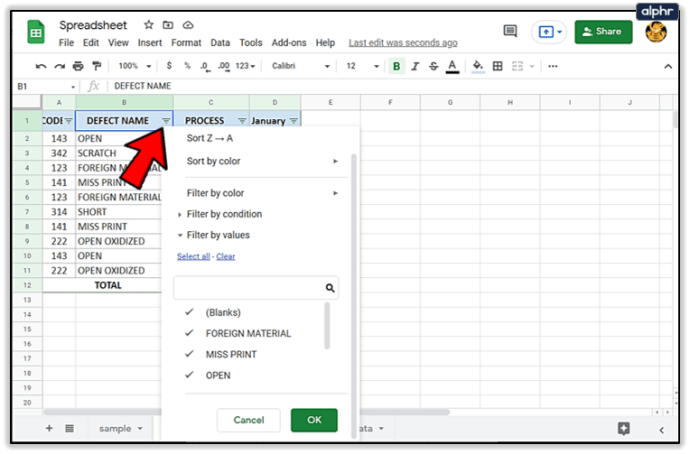
- 필터를 저장할 수도 있습니다. 그냥 누르세요 새 필터 보기 만들기 선택하여 필터 단추.
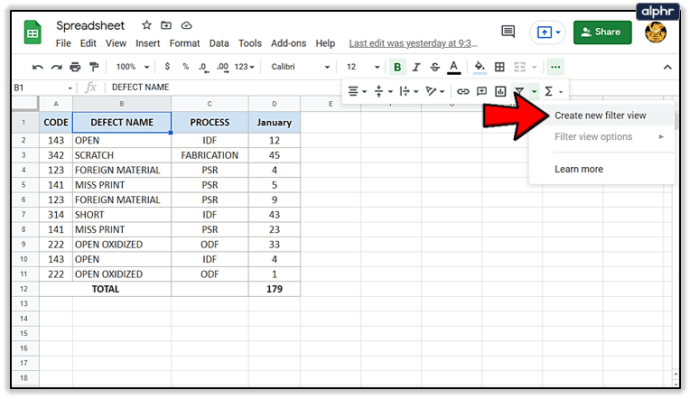
블록 셀
단일 스프레드시트에서 작업하는 많은 사람들이 있는 경우 일부 정보가 변경되지 않도록 차단할 수 있습니다. 이렇게 하면 실수가 발생할 가능성이 줄어듭니다.

특정 셀 또는 전체 열을 차단할 수 있습니다.
- 선택하다 범위 편집 권한.
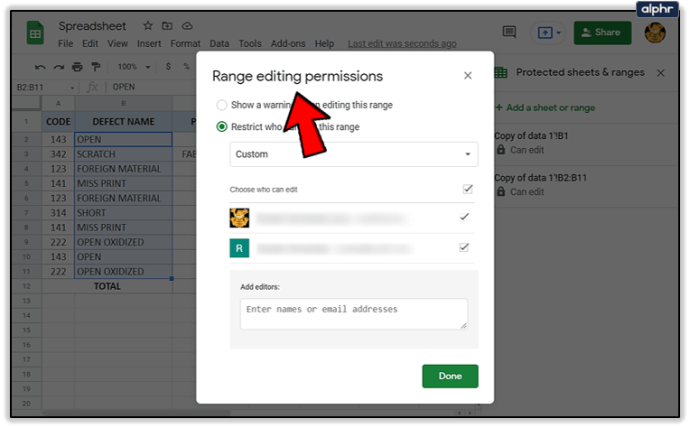
- 누군가가 셀을 편집하려고 할 때 경고가 표시되도록 설정할 수도 있습니다. 필요에 맞는 옵션을 선택하십시오.
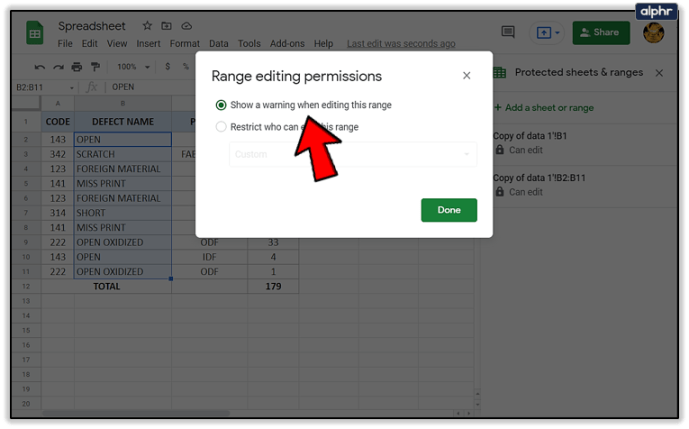
Google 스프레드시트는 잊지 않습니다
Google 스프레드시트는 매우 복잡한 소프트웨어이며 더 빠르고 효율적으로 작업하는 데 도움이 되는 많은 옵션이 있습니다. 예를 들어 미리 알림은 실제 생명을 구할 수 있습니다.
Google 스프레드시트의 알림 기능을 사용한 적이 있습니까? 도움이 되었나요? 댓글로 알려주세요!